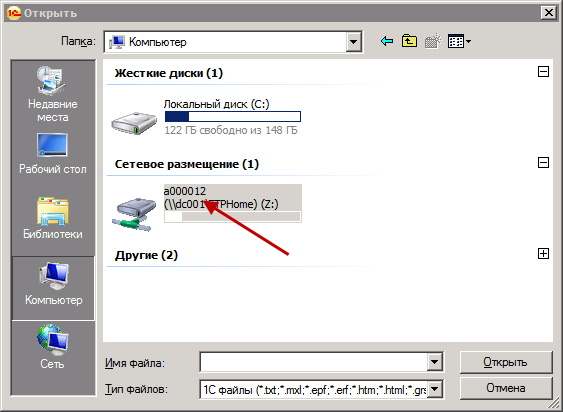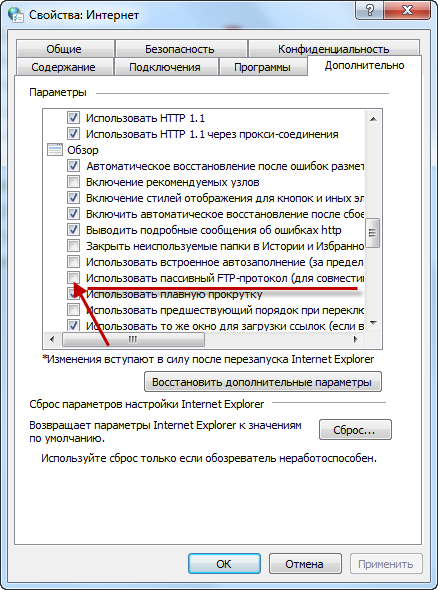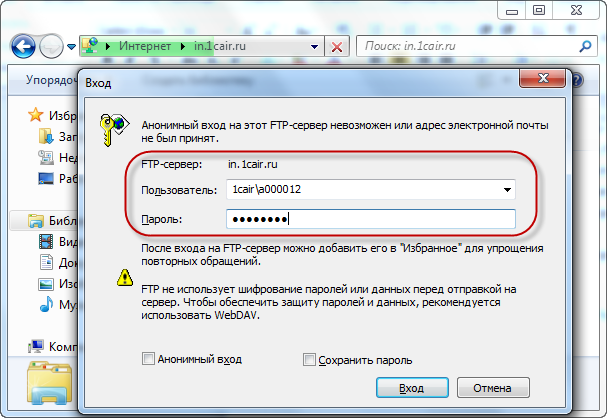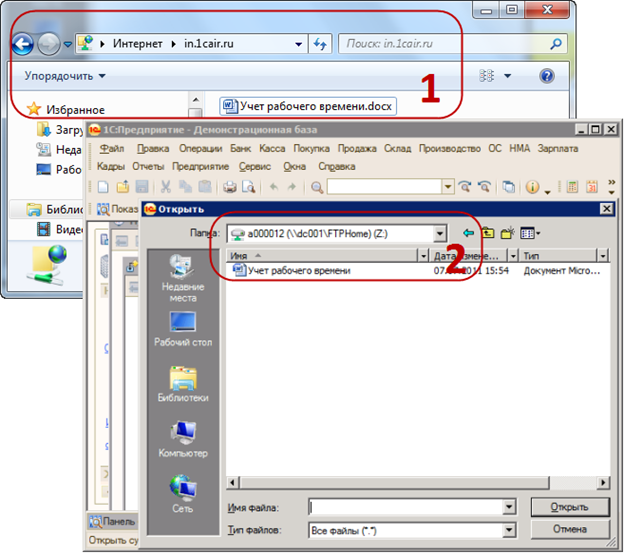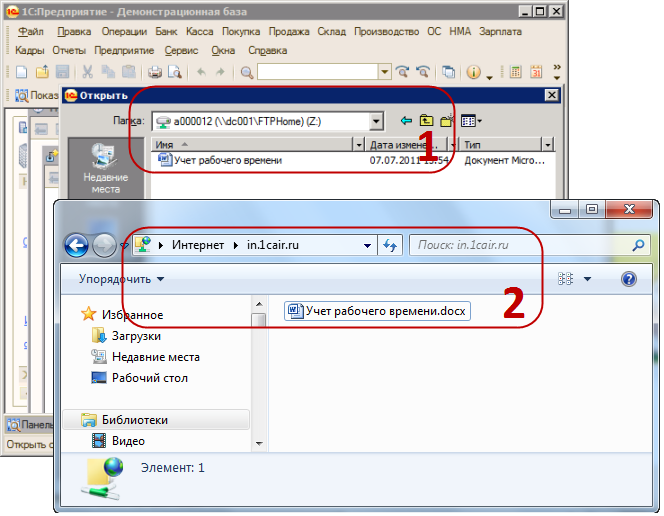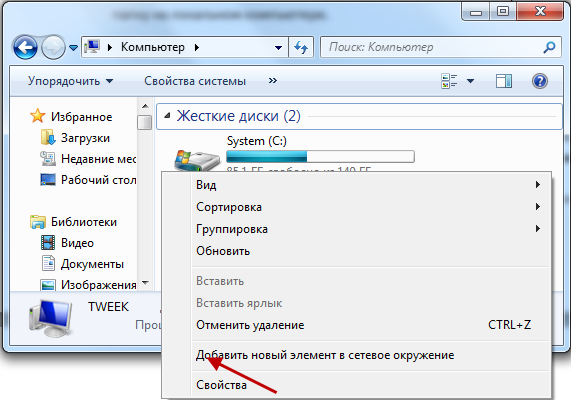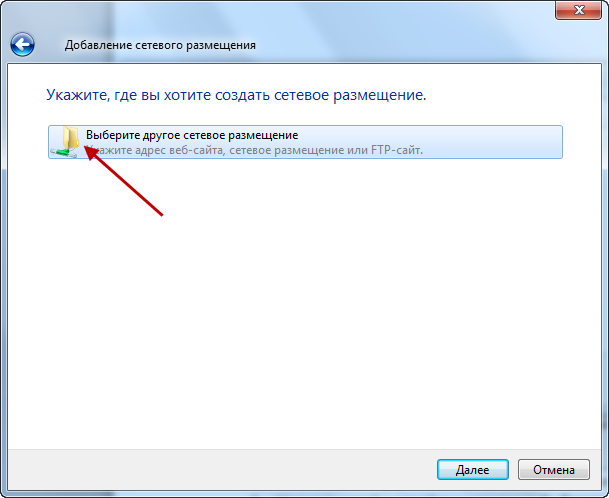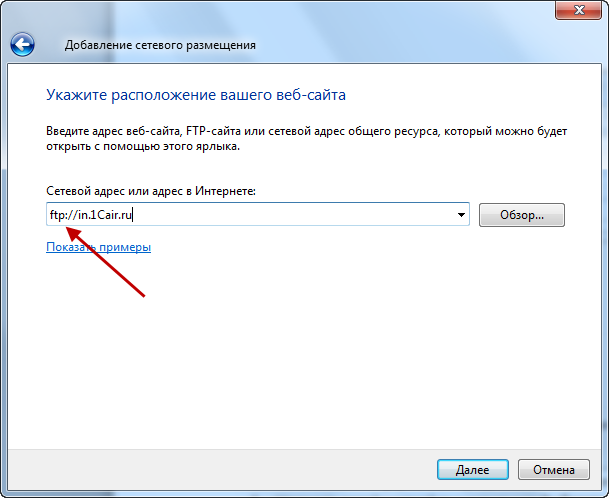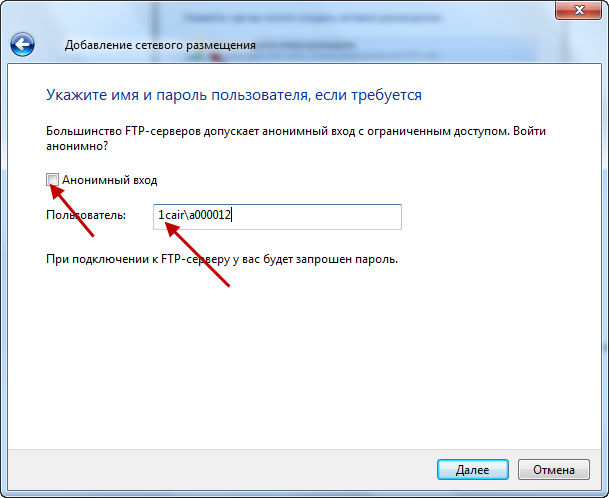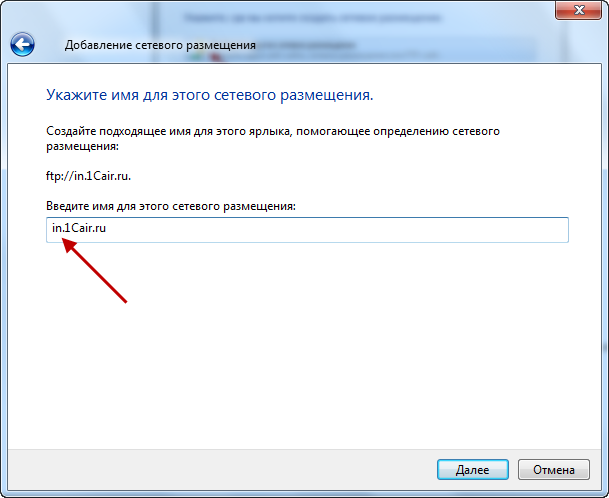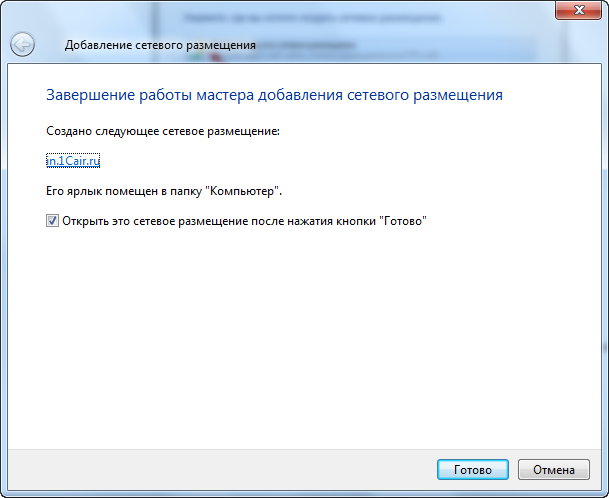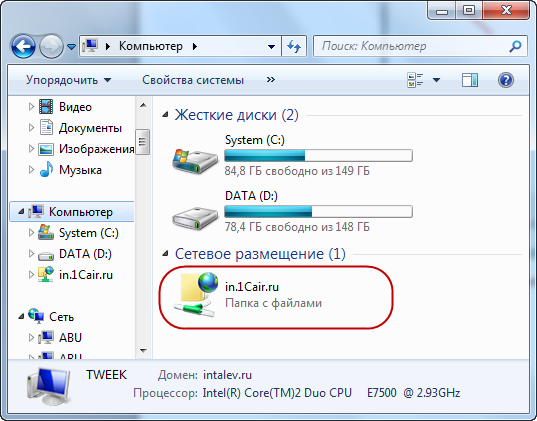Инструкция по работе с файлами на сервере 1CAir
Хранение файлов на сервере 1CAir разрешается только в определенной папке, доступной только данному пользователю.
Название папки совпадает с именем пользователя (без указания имени домена), используемым для подключения к информационной базе через удаленный рабочий стол. Например, если для подключения используется имя пользователя 1cair\a000012, то папка для размещения информации будет называться a000012.
Для доступа к указанной папке из в режиме “Удаленный рабочий стол”:
- В информационной базе в меню Файл выбрать пункт Открыть или Сохранить.
- На открывшейся форме перейти в раздел Компьютер.
- Выбрать и открыть соответствующую папку.
Доступ к указанной папке извне (например, при работе с 1С через Интернет-браузер, или с Вашего локального компьютера) возможен через FTP:
- Проверить, что не используется пассивный ftp-протокол. Для этого необходимо:
- Запустить Проводник (меню Пуск – Все программы – Стандартные – Проводник).
- В командной строке ввести адрес ftp: ftp://in.1Cair.ru
- На появившейся форме ввода учетных данных указать следующее:
Как скопировать файл с локального компьютера на сервер?
Для решения поставленной задачи необходимо:
Как скопировать файл с сервера на локальный компьютер?
Для решения поставленной задачи необходимо:
- Сохранить требуемый файл в соответствующей папке.
- С локального компьютера подключиться к соответствующему ftp-серверу и скопировать файл на локальный компьютер.
Совет: для упрощения копирования можно скопировать файл в папке на сервере (при помощи команды контекстного меню или сочетания клавиш <Ctrl>+<C>), а затем вставить его в требуемую папку на локальном компьютере.
Как создать локальный ярлык для доступа к папке в 1CAir?
Для решения поставленной задачи необходимо:
- Зайти по пути Пуск – Компьютер.
- Щелкнуть правой клавишей мыши по свободному полю формы и из контекстного меню выбрать команду Добавить новый элемент в сетевое окружение.
- На появившейся форме мастера добавления сетевого размещения нажать кнопку Далее.
- Щелкнуть левой кнопкой мыши по пункту Выберите другое сетевое размещение и нажать кнопку Далее.
- В поле Сетевой адрес или адрес в Интернете указать путь ftp://in.1Cair.ru и нажать кнопку Далее.
- Снять флаг Анонимный доступ и указать имя пользователя (совпадает с именем пользователя для подключения к информационной базе через удаленный рабочий стол). Нажать кнопку Далее.
- Ввести имя для сетевого ресурса (произвольное название). Нажать кнопку Далее.
- Нажать кнопку Готово.
- В результате на форме Компьютер будет отображаться ярлык на подключение к ftp.
- При открытии этого ярлыка будет запрашиваться пароль для доступа к ftp (совпадает с паролем, используемым для подключения к информационной базе через удаленный рабочий стол).
 Выберите программу 1С 8 в аренду: 1С:Бухгалтерия, 1С:Управление Торговлей, 1С:Зарплата и Управление Персоналом, 1С:УПП, 1С:Комплексная автоматизация. Ознакомьтесь с отзывами пользователей об аренде 1С.
Выберите программу 1С 8 в аренду: 1С:Бухгалтерия, 1С:Управление Торговлей, 1С:Зарплата и Управление Персоналом, 1С:УПП, 1С:Комплексная автоматизация. Ознакомьтесь с отзывами пользователей об аренде 1С.
 Протестируйте бесплатно аренду программ 1С по модели SaaS в течение 30 дней. Если Вам подойдет – после окончания тестового периода перейдите на коммерческую эксплуатацию. Оцените преимущества облачной аренды!
Протестируйте бесплатно аренду программ 1С по модели SaaS в течение 30 дней. Если Вам подойдет – после окончания тестового периода перейдите на коммерческую эксплуатацию. Оцените преимущества облачной аренды!
| Обратная связь |
| Способы оплаты |  |
 |
 |
 |
 |
 |
Платежи и оформление |
|---|